win7システムで起動モードを変更する方法
win7 システムの起動モードを変更するにはどうすればよいですか? システムやハードディスクの設置時に起動モードを設定しますが、設定後に起動モードを変更したいと考えている方も多く、起動モードの変更方法がわからない場合が多いです。 win7で起動モードを設定します。 win7 システムの起動モードを変更する方法については、以下のエディターがまとめていますので、興味のある方は、エディターをフォローして以下をご覧ください。

win7 システムの起動モードを変更する方法 ヒント
1. まず、ホットキーを使用して BIOS 設定に入り、「ブート」オプションを入力して、「ブート オプション #1」を見つけます。図に示すように。
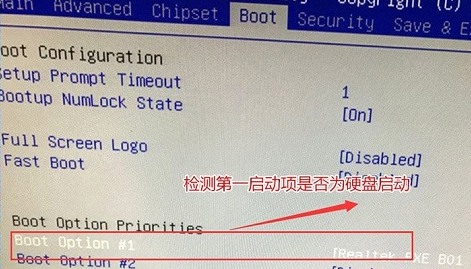
2. Enter キーを押して開き、変更する必要があるハードディスクを見つけます。ただし、Enter キーを押した後にハードディスクがないことが判明した場合は、次の操作を実行する必要があります。図に示すように。
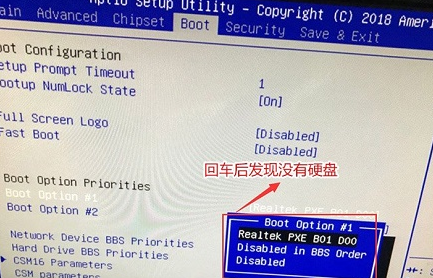
3. 図に示すように、下の「ハード ドライブ bbs の優先順位」に移動します。
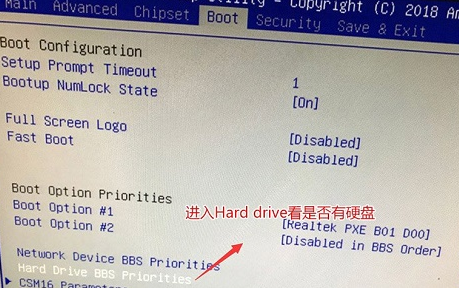
4. 入力後、図のように使用したいハードディスクを「無効」に変更します。
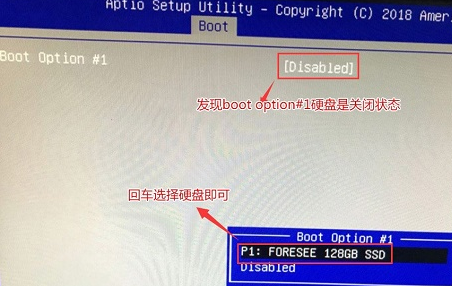
5. このようにして、図に示すように、もう一度「起動オプション #1」に戻ることで、ハードディスクを設定できます。
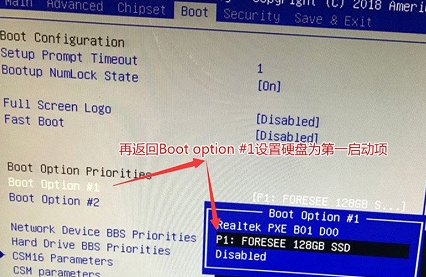
6. 最後に、図に示すように、「F10」を押して保存し、ポップアップ ウィンドウで「YES」を選択します。
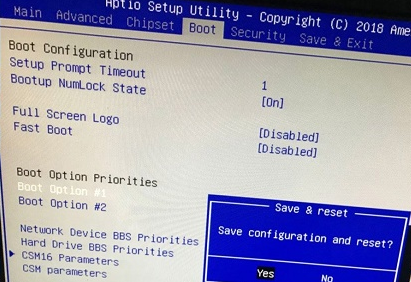
上記は、[win7 システムの起動モードを変更する方法 - win7 システムの起動モードを変更する方法のヒント] の全内容です。このサイトでは、さらに興味深いチュートリアルが利用可能です。
以上がwin7システムで起動モードを変更する方法の詳細内容です。詳細については、PHP 中国語 Web サイトの他の関連記事を参照してください。

ホットAIツール

Undresser.AI Undress
リアルなヌード写真を作成する AI 搭載アプリ

AI Clothes Remover
写真から衣服を削除するオンライン AI ツール。

Undress AI Tool
脱衣画像を無料で

Clothoff.io
AI衣類リムーバー

Video Face Swap
完全無料の AI 顔交換ツールを使用して、あらゆるビデオの顔を簡単に交換できます。

人気の記事

ホットツール

メモ帳++7.3.1
使いやすく無料のコードエディター

SublimeText3 中国語版
中国語版、とても使いやすい

ゼンドスタジオ 13.0.1
強力な PHP 統合開発環境

ドリームウィーバー CS6
ビジュアル Web 開発ツール

SublimeText3 Mac版
神レベルのコード編集ソフト(SublimeText3)

ホットトピック
 7678
7678
 15
15
 1393
1393
 52
52
 1207
1207
 24
24
 91
91
 11
11


